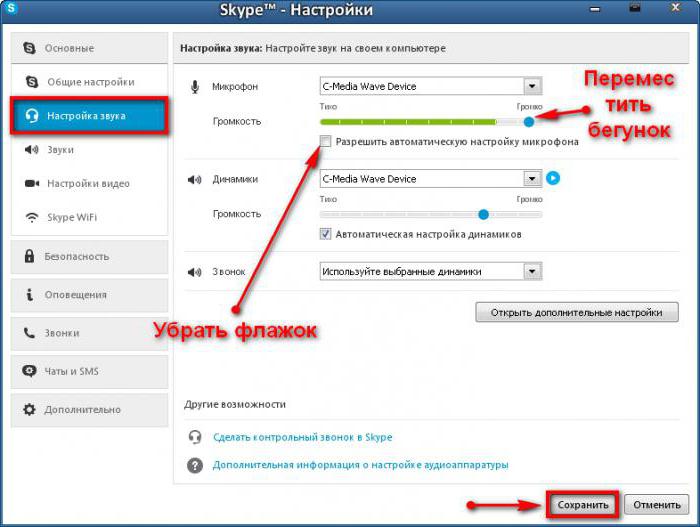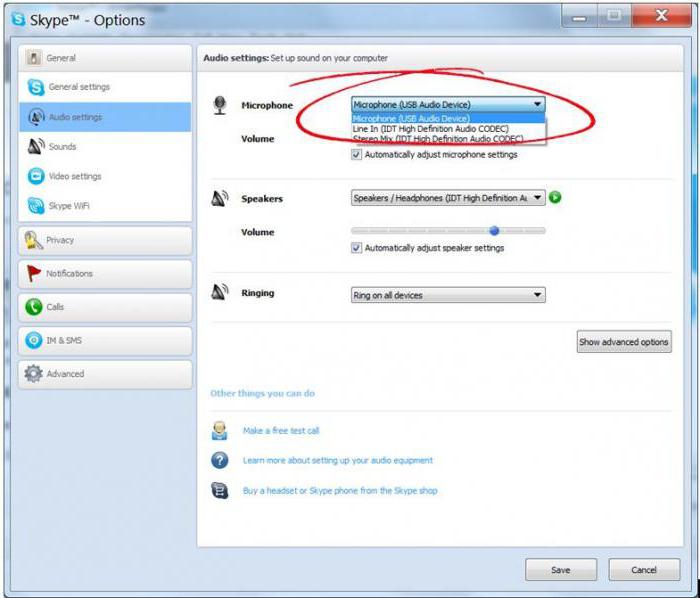स्काइप में कैमरा कैसे सेट अप करें? "स्काइप" में वेबकैम के प्रभाव
कैसे कैमरे को सेट अप करने के प्रश्न के उत्तर के बिना"स्काइप" में, आप एक वीडियो कॉल करने में सक्षम नहीं होंगे, क्योंकि आप वार्ताकार को देख सकते हैं, लेकिन वह आपको नहीं देख पाएंगे। नीचे दिए गए समस्या को हल करने के लिए हम विकल्पों के बारे में चर्चा करेंगे।

स्काइप में कैमरा कैसे सेट करें: ड्राइवर स्थापना
सबसे पहले, आपको कैमरे से कनेक्ट करना होगाव्यक्तिगत कंप्यूटर, और उसके बाद ड्राइवर इंस्टॉल करें। आप निर्दिष्ट कार्य को या तो डिवाइस के साथ आने वाली विशेष डिस्क का उपयोग करके या वेब से आवश्यक सॉफ़्टवेयर डाउनलोड करके कर सकते हैं। पहले मामले में, बस ड्राइव में मीडिया डालें, और फिर "autorun.exe" कमांड चलाएं।
फिर स्थापना के साथ सब कुछ उसी तरह होता हैकिसी भी सॉफ्टवेयर ऑन-स्क्रीन निर्देशों का पालन करें। अगर स्थापना डिस्क अनुपलब्ध या क्षतिग्रस्त है, तो आप इंटरनेट से आवश्यक ड्राइवर डाउनलोड कर सकते हैं। ऐसा करने के लिए, अपने वेबकैम के निर्माता की आधिकारिक वेबसाइट पर जाएं फिर "सहायता" या "डाउनलोड" पर जाएं, फिर "ड्राइवर्स" पर जाएं
ध्यान दें कि पथ थोड़ा अलग में हो सकता हैएक विशेष साइट के संगठन के आधार पर, लेकिन सिद्धांत हर जगह एक ही है। अगले चरण में, विशेष रूप से डिज़ाइन किए गए विंडो में, कैमरे के मॉडल को निर्दिष्ट करें, उसके बाद आपको ड्राइवर डाउनलोड करने के लिए एक लिंक प्राप्त होगा। जब सॉफ़्टवेयर को हार्ड डिस्क पर संग्रहीत किया जाता है, तो इसे स्थापित करें
स्काइप के लिए कैमरा सेटिंग्स की जांच करें
अगर स्काइपे में वेबकैम को सेट अप करने के मुद्दे को पूरी तरह से हल करने के लिए ड्राइवर सेटिंग्स पर्याप्त नहीं थीं, तो हम सेटअप को नीचे ले जाएं।

अगर प्रोग्राम को हार्डवेयर के संचालन में कोई कठिनाई नहीं मिलती है, तो आपको वेब कैमरा से एक छवि दिखाई देगी। इस अतिरिक्त कार्रवाई की आवश्यकता नहीं है के बाद। आपका कैमरा सेट अप है
मुसीबत शूटिंग
अगर स्काइप में सभी कैमरे में समस्याएं हैंगंभीर, आप चित्र नहीं देखेंगे यह जांचना आवश्यक है, शायद, कैमरे का उपयोग एप्लिकेशन द्वारा किया जाता है यह प्रोग्राम के बारे में है जो शायद स्काइप के साथ समानांतर में शुरू किया गया था, और यह भी कैमरे का उपयोग करता है। हालांकि, अगर कैमरे का उपयोग नहीं किया जा रहा है, तो आपको व्यक्तिगत कंप्यूटर से उसका कनेक्शन जांचना चाहिए।

कैमरे को ठीक करने का तरीका जानने की कोशिश करते हैंकार्यक्रम स्तर पर "स्काइप" में और जांच लें कि चालक के साथ सब कुछ ठीक है या नहीं। इसे समाप्त करने के लिए, "कंट्रोल पैनल" पर जाएं, फिर "सिस्टम" पर जाएं, "हार्डवेयर" और "डिवाइस प्रबंधक" खोलें। कैमरे के साथ रेखा खोजें
स्काइप में कैमरा कैसे सेट करें: ध्यान दें
अगर आपको विस्मयादिबोधक चिह्न दिखाई देता हैपीला, चालक ठीक से स्थापित नहीं है या इस डिवाइस के लिए उपयुक्त नहीं है। कैमरा सेटिंग्स पर जाएं, सुझाए गए ड्राइवर को स्थापित करें या मौजूदा एक को अपडेट करें। जब ये चरण पूरा हो जाएंगे, तो स्काइप प्रोग्राम के "वीडियो सेटिंग" को दोबारा जांच लें।
अगर कोई छवि नहीं है,अन्य अनुप्रयोगों के साथ कैमरे के संचालन की जांच करें हालांकि, अगर कैमरा जवाब नहीं देता, तो निर्माता से संपर्क करें। डिवाइस दोषपूर्ण हो सकता है या इसकी अपनी विशेषताएं हो सकती हैं
अपने मोबाइल डिवाइस पर स्काइप सेट करना
स्मार्टफोन पर प्रोग्राम के स्थिर काम के लिए याटैबलेट को इस तरह की तकनीकी विशेषताओं की आवश्यकता होती है: ऑपरेटिंग सिस्टम एंड्रॉइड 2.1 या उच्चतर (आप प्लेटफॉर्म विंडोज फोन संस्करण 7.5 या नए का उपयोग कर सकते हैं), 27 मेगाबाइट मुफ्त मेमोरी, 800 मेगाहर्ट्ज से प्रोसेसर की आवृत्ति
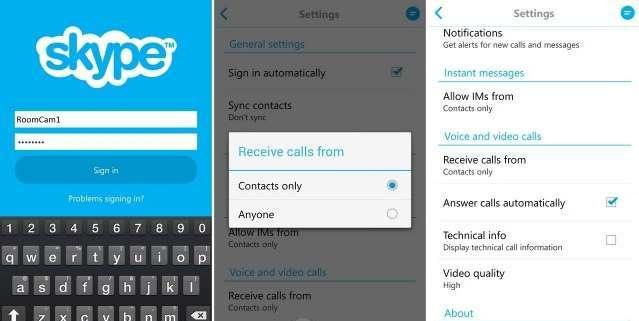
स्थापना फिर स्वचालित मोड में जाएगी,और आप इसके पूरा होने के बाद आवेदन का उपयोग कर सकते हैं। इसलिए, कार्यक्रम जोड़ा जाता है, और आप इसे खोल सकते हैं यदि आपके पास "विंडोज" या स्काइप की आधिकारिक सेवाओं में एक खाता है, तो आप तुरंत पासवर्ड के साथ अपना लॉगिन दर्ज कर सकते हैं, फिर "लॉगिन" पर क्लिक कर सकते हैं।
यदि आप पहली बार सेवा का उपयोग करते हैं, तो आगे बढ़ेंसरल पंजीकरण प्रक्रिया सभी किए गए कार्यों के बाद, आप प्रोग्राम सेटअप पर जा सकते हैं। आप अपने मोबाइल प्लेटफॉर्म के लिए कार्यक्रम को अनुकूलित कर सकते हैं।
विशेषताएं प्रभाव
स्काइप में वेबकैम के दिलचस्प प्रभाव हो सकते हैंप्रोग्राम "स्प्लिटकैम" के लिए धन्यवाद यह समाधान आपके संचार में मजेदार जोड़ देगा इसके अतिरिक्त, प्रोग्राम की विशेषताएं आपको वेब कैमरा से वीडियो स्ट्रीम को अलग करने और कॉल करने के दौरान वीडियो में कैमरे में विशेष प्रभाव जोड़ने की अनुमति देती हैं।
आप पृष्ठभूमि, कुटिल दर्पण को बदलने के लिए उपलब्ध हैं,चेहरे का विरूपण, इसे दूसरे वस्तु के साथ बदलकर स्प्लिटकैम ने संभवत: अपने सिर को किसी भी 3D ऑब्जेक्ट में बदलना संभव बनाता है। 3 डी प्रभाव अविश्वसनीय रूप से आकर्षक लगते हैं उदाहरण के लिए, यह हाथी या किसी अन्य जानवर का प्रमुख हो सकता है, जबकि यह वास्तविक समय में आपके सभी आंदोलनों को दोहराएगा।
इसके अलावा, आप लोकप्रिय फिल्म के एक 3D मुखौटा चरित्र पहनकर, वार्ताकार के सामने उपस्थित हो सकते हैं। यह कार्यक्रम गुणवत्ता के स्तर को खोए बिना एचडी-वीडियो के प्लेबैक का समर्थन करता है।
आप सुझाए गए किसी भी का चयन कर सकते हैंअतिरिक्त कार्यक्रमों के बिना अनुमति और रिकॉर्ड वीडियो। इस कार्यक्रम के साथ, आप केवल वीडियो का केवल आवश्यक हिस्सा बढ़ा और उसके बाद स्थानांतरित कर सकते हैं। माउस और कीबोर्ड का उपयोग करके वीडियो को कम करें और बढ़ाएं।
गोरमीडिया वेबकैम
यह प्रोग्राम वीडियो रिकॉर्डिंग के लिए उपयुक्त हैकैमरा। ध्वनि भी रिकॉर्ड किया जा सकता है। यह एनिमेटेड जीआईएफ़ फ़ाइल के निर्माण का समर्थन करता है। इसके अलावा, आप स्काइप को आसानी से एक प्रभाव जोड़ सकते हैं। यह समाधान बिल्कुल मुफ्त प्रदान किया गया है और एक्स 8 और एक्स 86 संस्करणों में विंडोज 8, 7 और एक्सपी के साथ काम करने में सहायता करता है।

इसलिए हमने पता लगाया कि कैमरे को कैसे सेट करना हैस्काइप में हमें उम्मीद है कि आपकी सलाह आपके लिए उपयोगी रही है याद रखें कि स्काइप प्रोग्राम पूरी तरह से नि: शुल्क है, और यदि आप इसके इस्तेमाल के लिए पैसे मांगे हैं, तो आप स्कैमर पर हैं केवल आधिकारिक संसाधनों का उपयोग करें
</ p>